
Mua hoặc tải về các mục từ iTunes Store trên PC
Bạn có thể mua nhạc, phim, chương trình TV và sách nói từ iTunes Store và sau đó nghe chúng trên máy tính hoặc iPhone, iPad hoặc iPod touch. Bạn cũng có thể mua các mục từ Danh sách mơ ước.
Bạn có thể thiết lập iTunes để tự động tải về các mục mà bạn mua từ iTunes Store đến nhiều máy tính và thiết bị. Bằng cách này, tất cả máy tính và thiết bị của bạn đều được cập nhật cùng một nội dung mới, ngay cả khi bạn không đồng bộ hóa chúng.
Tùy theo cách bạn đặt tùy chọn Cửa hàng, việc mua hoặc tải về các mục có thể yêu cầu mật khẩu.
Mua hoặc tải về nhạc hoặc phim
Trong ứng dụng iTunes
 trên PC, chọn Nhạc hoặc Phim từ menu bật lên ở trên cùng bên trái, sau đó bấm vào Cửa hàng.
trên PC, chọn Nhạc hoặc Phim từ menu bật lên ở trên cùng bên trái, sau đó bấm vào Cửa hàng.Bấm vào trường tìm kiếm ở góc trên cùng bên phải của cửa sổ iTunes và nhập một từ hoặc cụm từ.
Khi bạn nhập, iTunes hiển thị danh sách các mục khớp với văn bản tìm kiếm bạn đã nhập.
Để chọn nơi bạn muốn tìm kiếm, hãy bấm vào Cửa hàng ở góc trên cùng bên phải của các kết quả tìm kiếm.
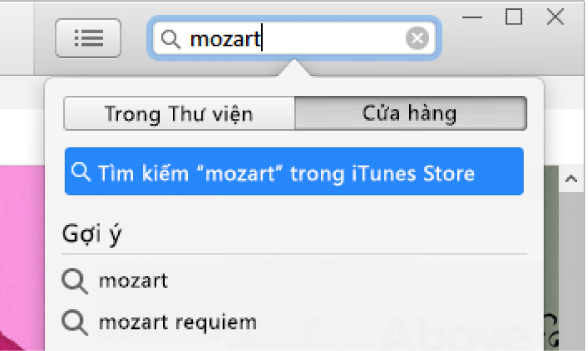
Nhấn Enter.
Các kết quả tìm kiếm của bạn sẽ xuất hiện trong cửa sổ iTunes.
Ghi chú: Thay vì tìm kiếm trong iTunes Store, bạn có thể khám phá—bấm vào Store, xem qua các album, bài hát và danh mục khác nhau trong cửa sổ, sau đó chọn một mục.
Để xem trước mục trước khi mua, di chuyển con trỏ lên trên mục, sau đó bấm vào nút Xem trước
 .
.Để mua và tải về mục đó, hãy bấm vào nút – có thể được gắn nhãn là Mua, Miễn phí, Đăng ký, một giá cụ thể hoặc nhãn khác.
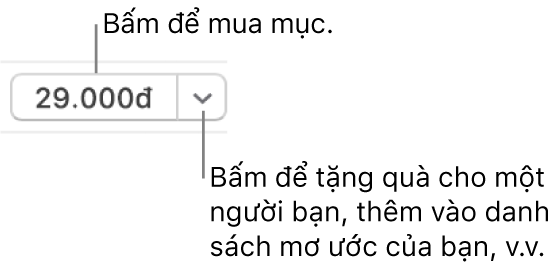
Xem bài viết Hỗ trợ của Apple Thêm và tải về nhạc từ Apple Music.
Mua hoặc tải về phần hoặc chương trình TV
Bạn có thể mua một chương trình TV riêng lẻ rồi xem trên máy tính hoặc iPhone, iPad hoặc iPod touch. Nhiều chương trình có sẵn để tải về và mua ngay sau ngày chúng phát sóng; một số chương trình có thể chưa có sẵn trong một vài ngày.
Trong ứng dụng iTunes
 trên PC, hãy chọn Chương trình TV từ menu bật lên ở trên cùng bên trái, sau đó bấm vào Cửa hàng.
trên PC, hãy chọn Chương trình TV từ menu bật lên ở trên cùng bên trái, sau đó bấm vào Cửa hàng.Bấm vào trường tìm kiếm ở góc trên cùng bên phải của cửa sổ iTunes và nhập một từ hoặc cụm từ.
Khi bạn nhập, iTunes hiển thị danh sách các mục khớp với văn bản tìm kiếm bạn đã nhập.
Để chọn nơi bạn muốn tìm kiếm, hãy bấm vào Cửa hàng ở góc trên cùng bên phải của các kết quả tìm kiếm.
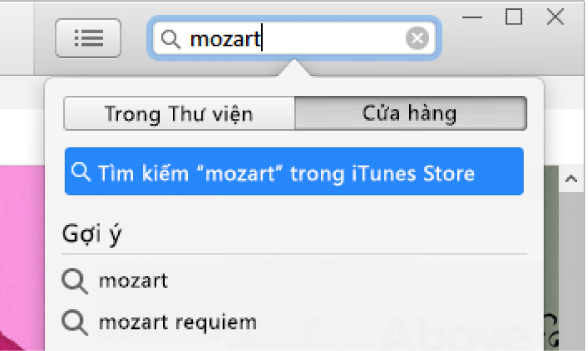
Nhấn Enter.
Các kết quả tìm kiếm của bạn sẽ xuất hiện trong cửa sổ iTunes.
Ghi chú: Thay vì tìm kiếm trong iTunes Store, bạn có thể khám phá—bấm vào Store, xem qua các chương trình, tập và danh mục khác nhau trong cửa sổ, sau đó chọn một mục.
Để xem trước mục trước khi mua, di chuyển con trỏ lên trên mục, sau đó bấm vào nút Xem trước
 .
.Để mua và tải về mục đó, hãy bấm vào nút – có thể được gắn nhãn là Mua, Miễn phí, Đăng ký, một giá cụ thể hoặc nhãn khác.
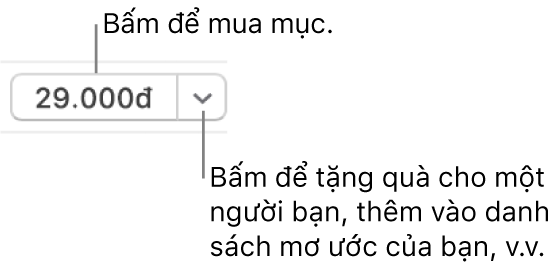
Thông thường, bạn có các tùy chọn sau đây để mua hoặc tải về một phần TV (không phải tất cả đều khả dụng cho mọi chương trình hoặc tại tất cả các quốc gia hoặc vùng):
Vé xem phần: Dành cho phần đang phát sóng. Tất cả các tập cho phần hiện tại đều được mua và tất cả các tập có sẵn được tải về thư viện iTunes của bạn; tập mới được tải về khi chúng có sẵn.
Quan trọng: Khi có các tập mới, bạn được thông báo qua email. Để tải về tập mới, bấm vào liên kết trong email. Nếu bạn mua vé xem phần, sau đó lại mua riêng một tập, bạn sẽ bị tính phí lần nữa cho tập đó.
Mua tất cả các tập: Dành cho phần đang phát sóng. Tất cả các tập có sẵn cho phần đang phát sóng được mua và tải về, nhưng không mua và tải về các tập mới.
Vé xem nhiều tập: Dành cho những chương trình không có các “phần” cũ (ví dụ: các chương trình tin tức). Tập mới nhất được tải về; mỗi tập còn lại sẽ được tải về khi có sẵn.
Mua Phần: Dành cho phần đã phát sóng xong. Tất cả các tập được mua và tải về.
Mua hoặc tải về một sách nói
Bạn có thể mua sách nói và sau đó nghe chúng trên máy tính, iPhone, iPad hoặc iPod touch. Nhiều sách nói cung cấp mẫu mà bạn có thể nghe trước khi mua sách. Các mẫu chỉ được tải về thiết bị của bạn. Các tệp chương trình được đọc mua từ iTunes Store có đuôi .m4b.
Trong ứng dụng iTunes
 trên PC, hãy chọn Sách nói từ menu bật lên ở trên cùng bên trái, sau đó bấm vào Cửa hàng.
trên PC, hãy chọn Sách nói từ menu bật lên ở trên cùng bên trái, sau đó bấm vào Cửa hàng.Bấm vào trường tìm kiếm ở góc trên cùng bên phải của cửa sổ iTunes và nhập một từ hoặc cụm từ.
Khi bạn nhập, iTunes hiển thị danh sách các mục khớp với văn bản tìm kiếm bạn đã nhập.
Để chọn nơi bạn muốn tìm kiếm, hãy bấm vào Cửa hàng ở góc trên cùng bên phải của các kết quả tìm kiếm.
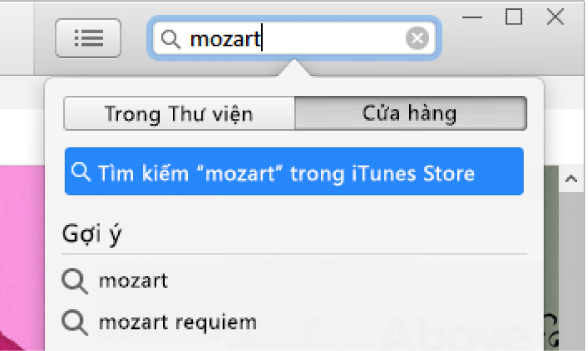
Nhấn Enter.
Các kết quả tìm kiếm của bạn sẽ xuất hiện trong cửa sổ iTunes.
Ghi chú: Thay vì tìm kiếm trong iTunes Store, bạn có thể khám phá—bấm vào Store, xem qua các tác phẩm bán chạy và danh mục khác nhau trong cửa sổ, sau đó chọn một mục.
Để xem trước mục trước khi mua, di chuyển con trỏ lên trên mục, sau đó bấm vào nút Xem trước
 .
.Để mua và tải về mục đó, hãy bấm vào nút – có thể được gắn nhãn là Mua, Miễn phí, Đăng ký, một giá cụ thể hoặc nhãn khác.
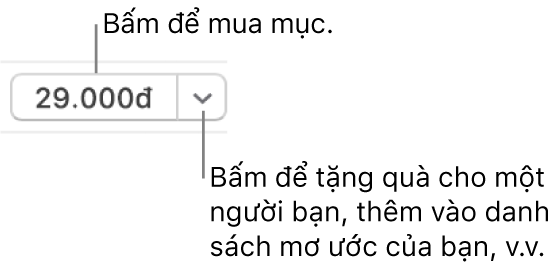
Chọn chất lượng phát lại hoặc định dạng tải về cho phim và chương trình TV
Trong ứng dụng iTunes
 trên PC, chọn Sửa > Tùy chọn.
trên PC, chọn Sửa > Tùy chọn.Thực hiện bất kỳ tác vụ nào sau đây:
Chọn định dạng tải về: Bấm vào Tải về, sau đó chọn “Tải về video HD có kích cỡ đầy đủ”, “Tải về video SD chất lượng cao” hoặc cả hai.
Một số phim và chương trình TV có sẵn ở định dạng HD (độ nét cao). Trong số này, một số có sẵn ở cả định dạng 1080p và 720p. Nếu bạn chọn HD và phim hoặc chương trình TV có ở định dạng 1080p, iTunes sẽ tải về phiên bản 1080p.
Chọn chất lượng phát lại: Bấm vào Phát lại, sau đó bấm vào menu bật lên Chất lượng phát lại video và chọn một tùy chọn.
Nếu bạn muốn xem phim HD và chương trình TV trên máy tính không hỗ trợ HD, hãy chọn Tốt. iTunes sẽ phát chúng ở định dạng độ nét chuẩn.
Nếu bạn không thể khám phá, đăng nhập hoặc mua nhạc từ iTunes Store, hãy xem Nếu bạn gặp sự cố khi sử dụng iTunes Store. Hoặc nếu bạn cần trợ giúp với một mục mua, hãy xem bài viết Hỗ trợ của Apple Yêu cầu hoàn tiền cho các ứng dụng hoặc nội dung bạn đã mua từ Apple.